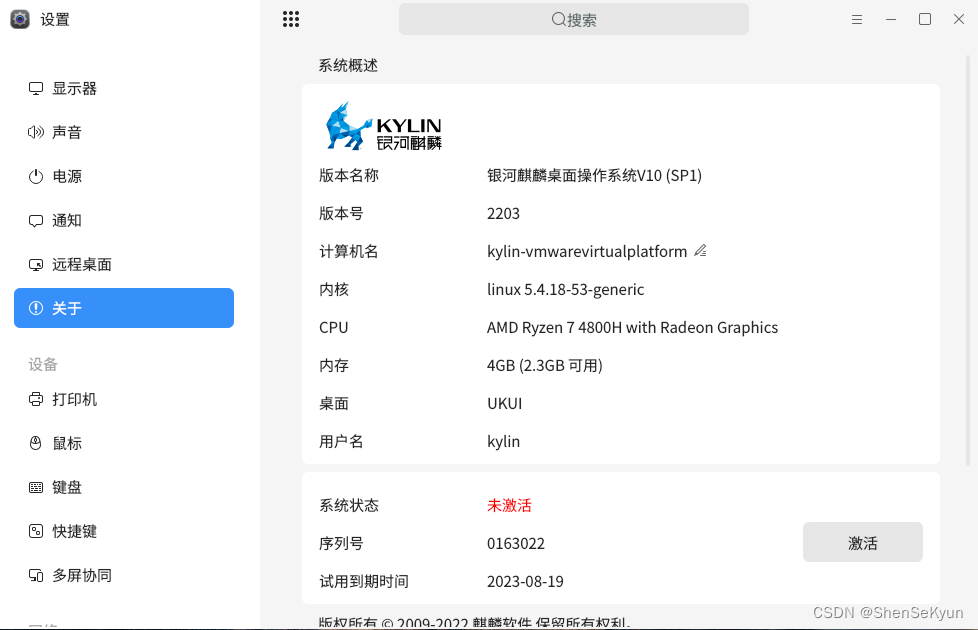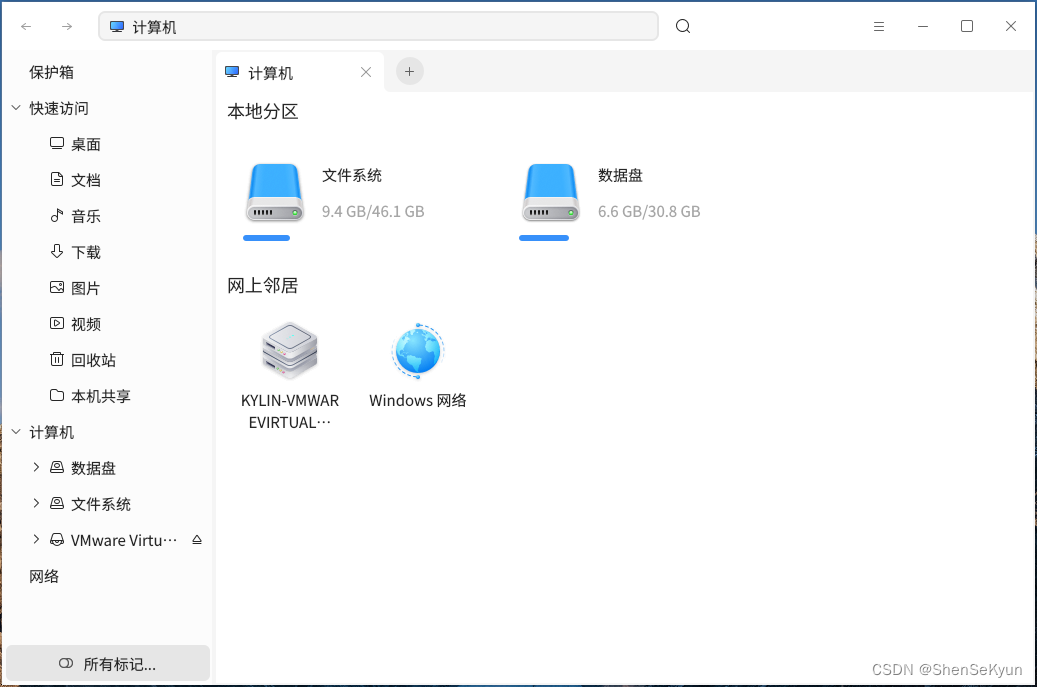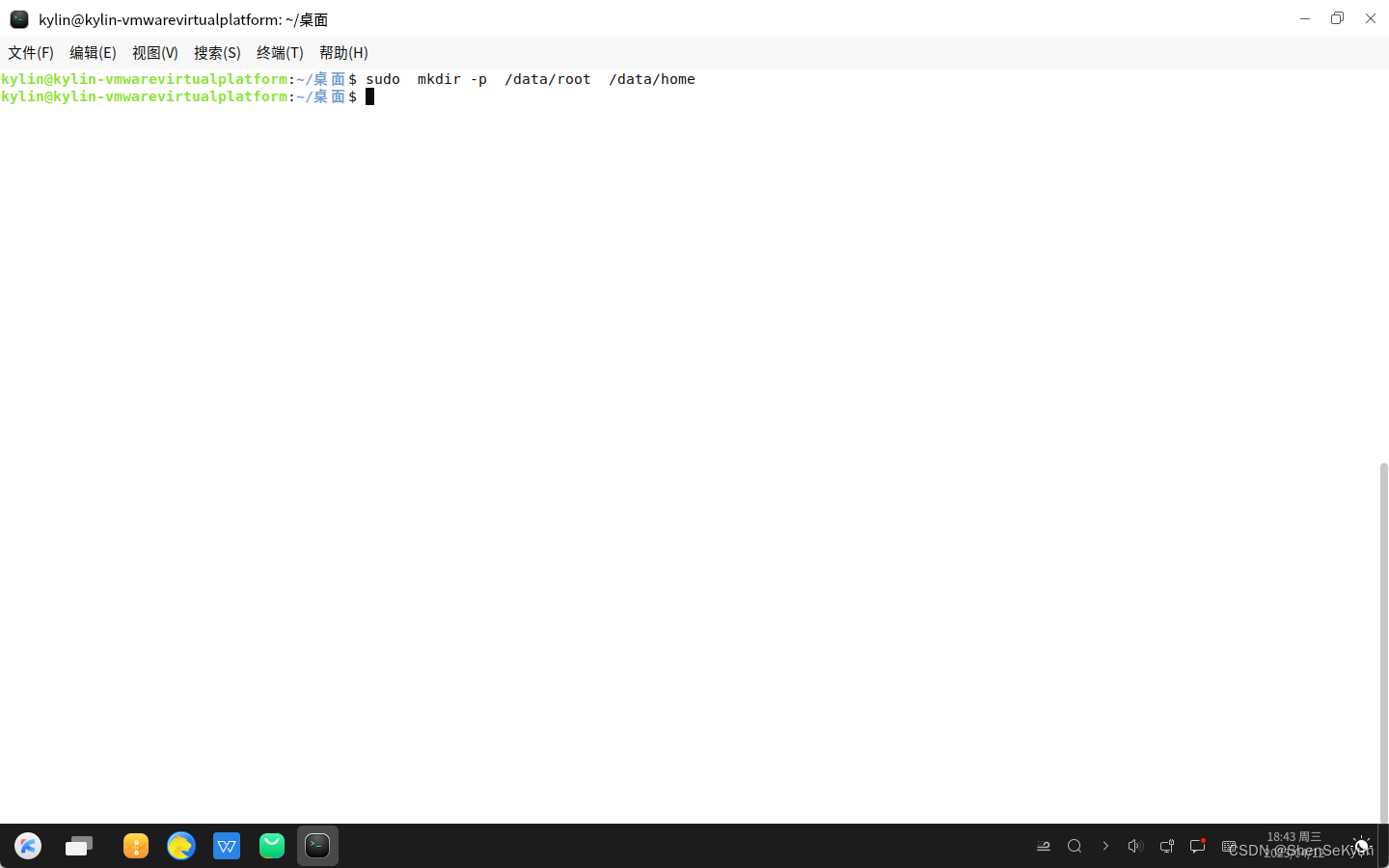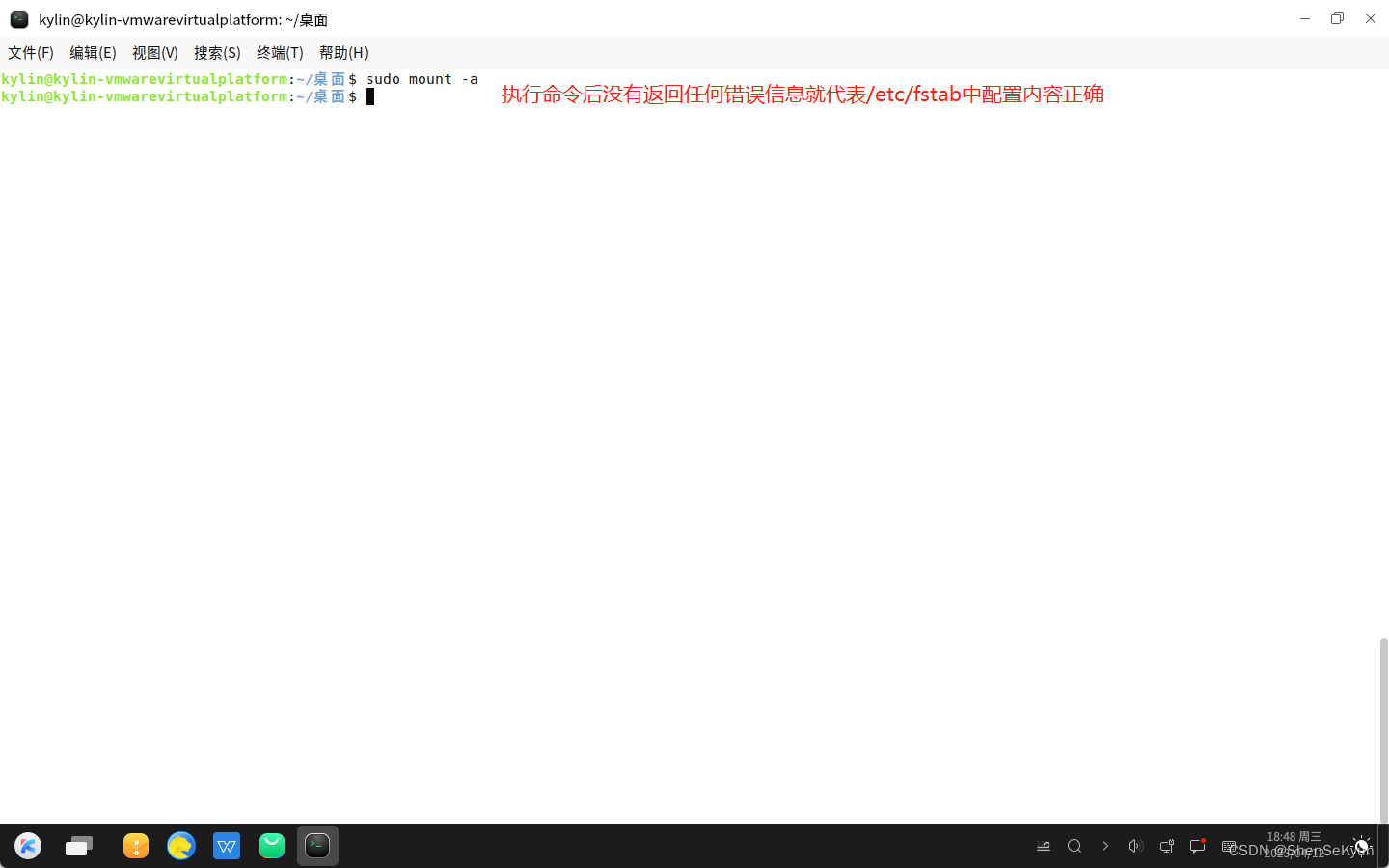银河麒麟桌面操作系统V10SP1如何在保留“数据盘”的情况下进行系统重装 |
您所在的位置:网站首页 › 苹果手机桌面图标在没操作的情况下会动 › 银河麒麟桌面操作系统V10SP1如何在保留“数据盘”的情况下进行系统重装 |
银河麒麟桌面操作系统V10SP1如何在保留“数据盘”的情况下进行系统重装
|
文章目录
背景初始环境介绍重装操作系统重装后的配置
背景
银河麒麟桌面操作系统V10SP1-2203是截至2023年4月份麒麟软件公司发布的桌面操作系统最新版本,安装此版本操作系统时有“全盘安装”和“自定义安装”两种形式,那么如何像Windows系统保留“D盘”重装那样,在不格式化“数据盘”的情况下来进行麒麟系统重装呢?本篇文章将详细介绍具体操作步骤。 初始环境介绍OS版本:银河麒麟桌面操作系统V10SP1-2203(x86_64) 系统默认全盘分区结构如下: 系统分区分区挂载点分区说明启动分区/boot存放操作系统内核及引导过程需要使用的文件根分区分区/Linux系统的根目录,在麒麟系统中显示为“文件系统”,类似于Windows系统的“C盘”备份还原分区/backup麒麟系统的“备份还原”分区。如果没有创建该分区,将无法使用系统中的“备份还原”工具数据分区/data用于存放用户数据的分区,在麒麟系统中显示为“数据盘”,类似于Windows系统的“D盘”SWAP分区-即交换分区,类似于Windows系统中的“虚拟内存”
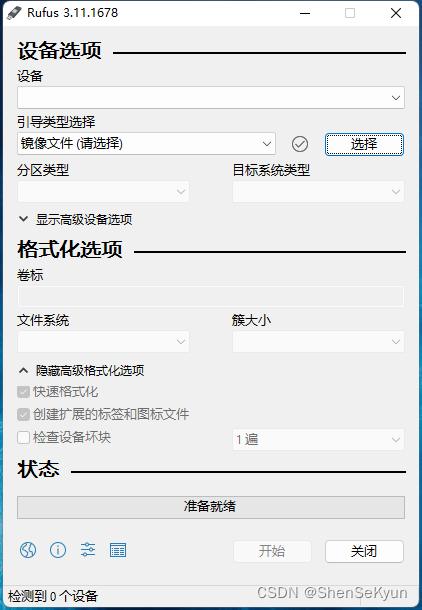 将U盘启动盘插到电脑上,重启电脑选择从该U盘启动,然后选择“试用银河麒麟操作系统而不安装”进入Livecd环境(类似于Windows系统的PE环境); 备注:如果你对当前系统的每个分区信息都已知晓并记录,那么也可以直接选择“安装银河麒麟操作系统”。 将U盘启动盘插到电脑上,重启电脑选择从该U盘启动,然后选择“试用银河麒麟操作系统而不安装”进入Livecd环境(类似于Windows系统的PE环境); 备注:如果你对当前系统的每个分区信息都已知晓并记录,那么也可以直接选择“安装银河麒麟操作系统”。  进入Livecd试用环境后,我们可以先打开“计算机”来查看当前硬盘旧系统的分区信息,以便后续重装系统时对每个分区进行格式化和配置挂载点; 进入Livecd试用环境后,我们可以先打开“计算机”来查看当前硬盘旧系统的分区信息,以便后续重装系统时对每个分区进行格式化和配置挂载点; 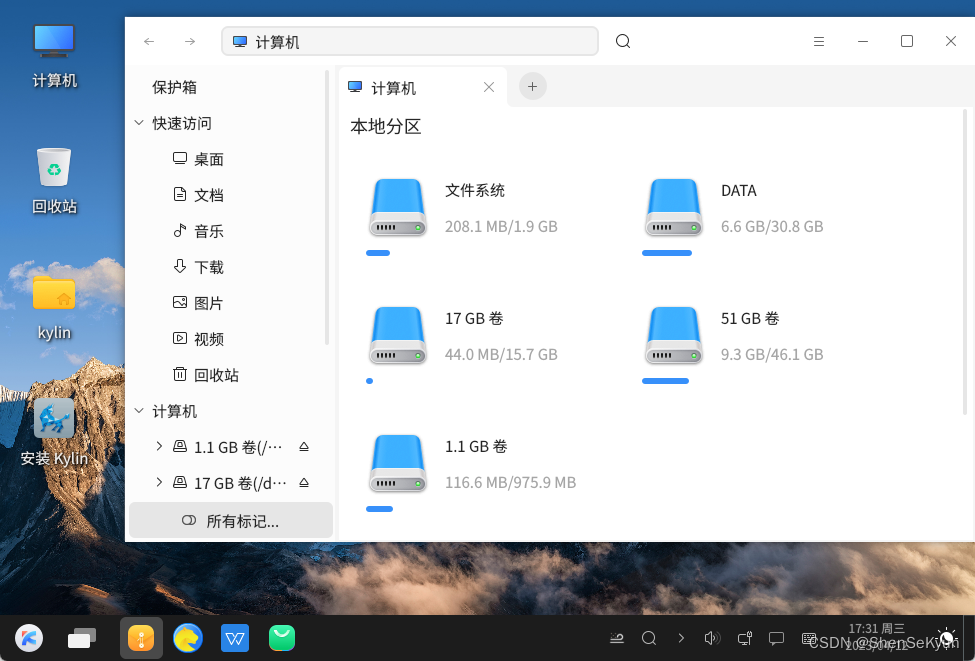 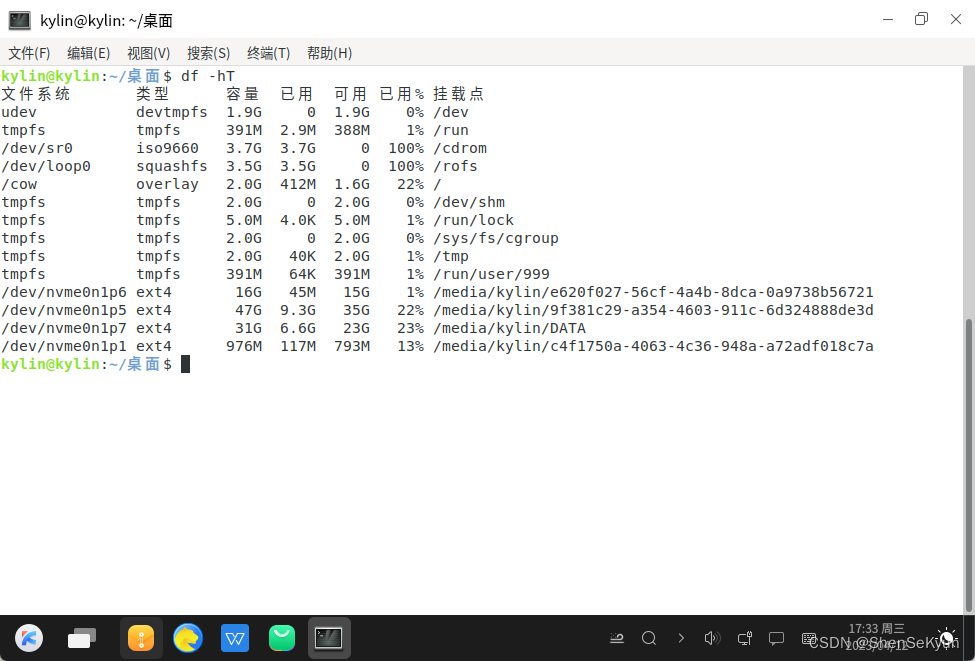 确认好系统分区信息后,点击系统桌面上的“安装Kylin”图标进入系统安装界面; 确认好系统分区信息后,点击系统桌面上的“安装Kylin”图标进入系统安装界面; 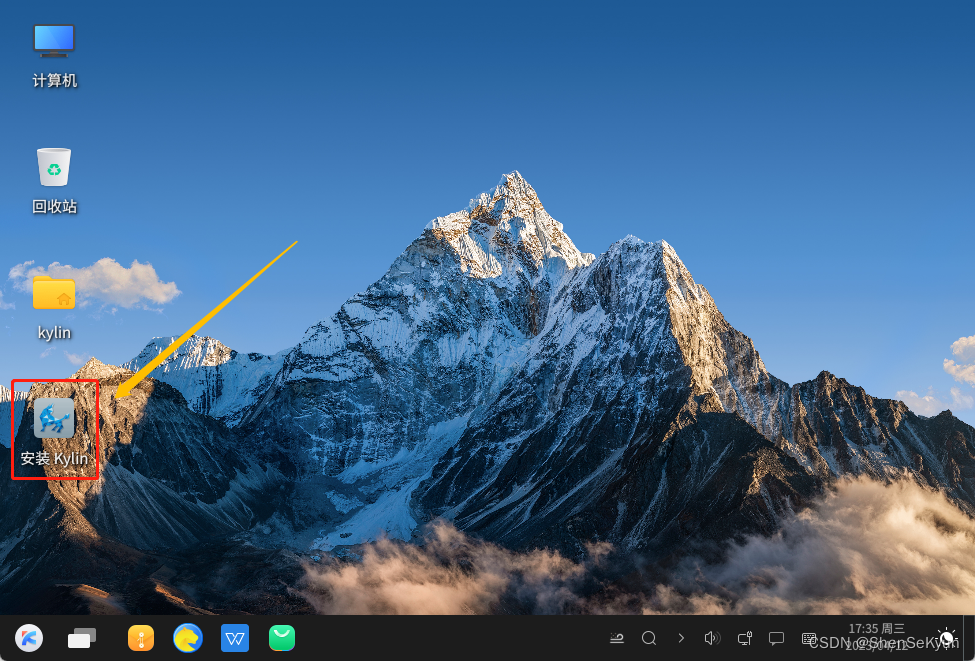 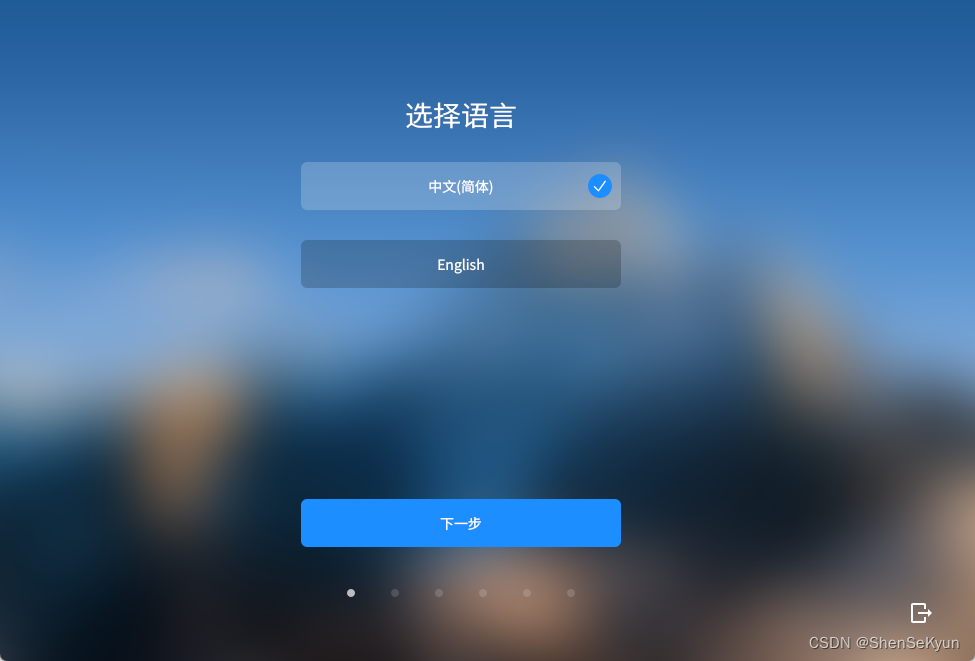 依次完成“选择语言”-“选择安装途径”-“阅读许可协议”-“选择时区”等步骤后,来到“创建用户”这一步。需要注意的是,为保证在后续操作中保留的“数据盘”能在重装后的新系统中被正确挂载和读取,此步骤中我们创建的用户名必须和旧系统中的用户名一致。 依次完成“选择语言”-“选择安装途径”-“阅读许可协议”-“选择时区”等步骤后,来到“创建用户”这一步。需要注意的是,为保证在后续操作中保留的“数据盘”能在重装后的新系统中被正确挂载和读取,此步骤中我们创建的用户名必须和旧系统中的用户名一致。 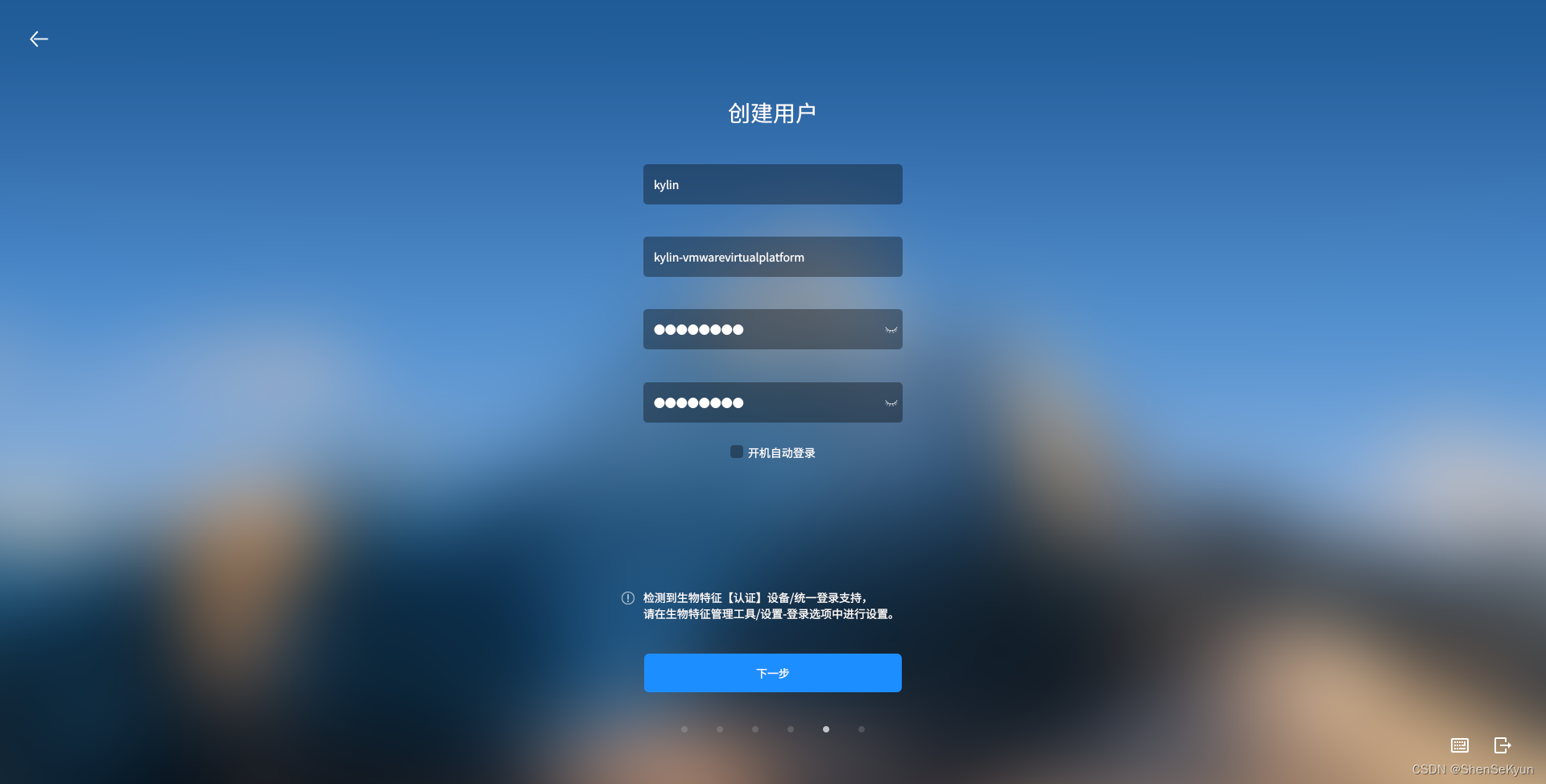 点击“下一步”进入硬盘分区界面,因为要保留“数据盘”,所以我们需要选择“自定义安装”来手动分区。对下图中标识的分区双击进行格式化和配置挂载点操作。注意:“数据盘”分区千万不能格式化,我们只需要格式化boot分区、根分区、备份还原分区和swap分区并配置相应的挂载点(swap分区无需设置挂载点)即可。 点击“下一步”进入硬盘分区界面,因为要保留“数据盘”,所以我们需要选择“自定义安装”来手动分区。对下图中标识的分区双击进行格式化和配置挂载点操作。注意:“数据盘”分区千万不能格式化,我们只需要格式化boot分区、根分区、备份还原分区和swap分区并配置相应的挂载点(swap分区无需设置挂载点)即可。   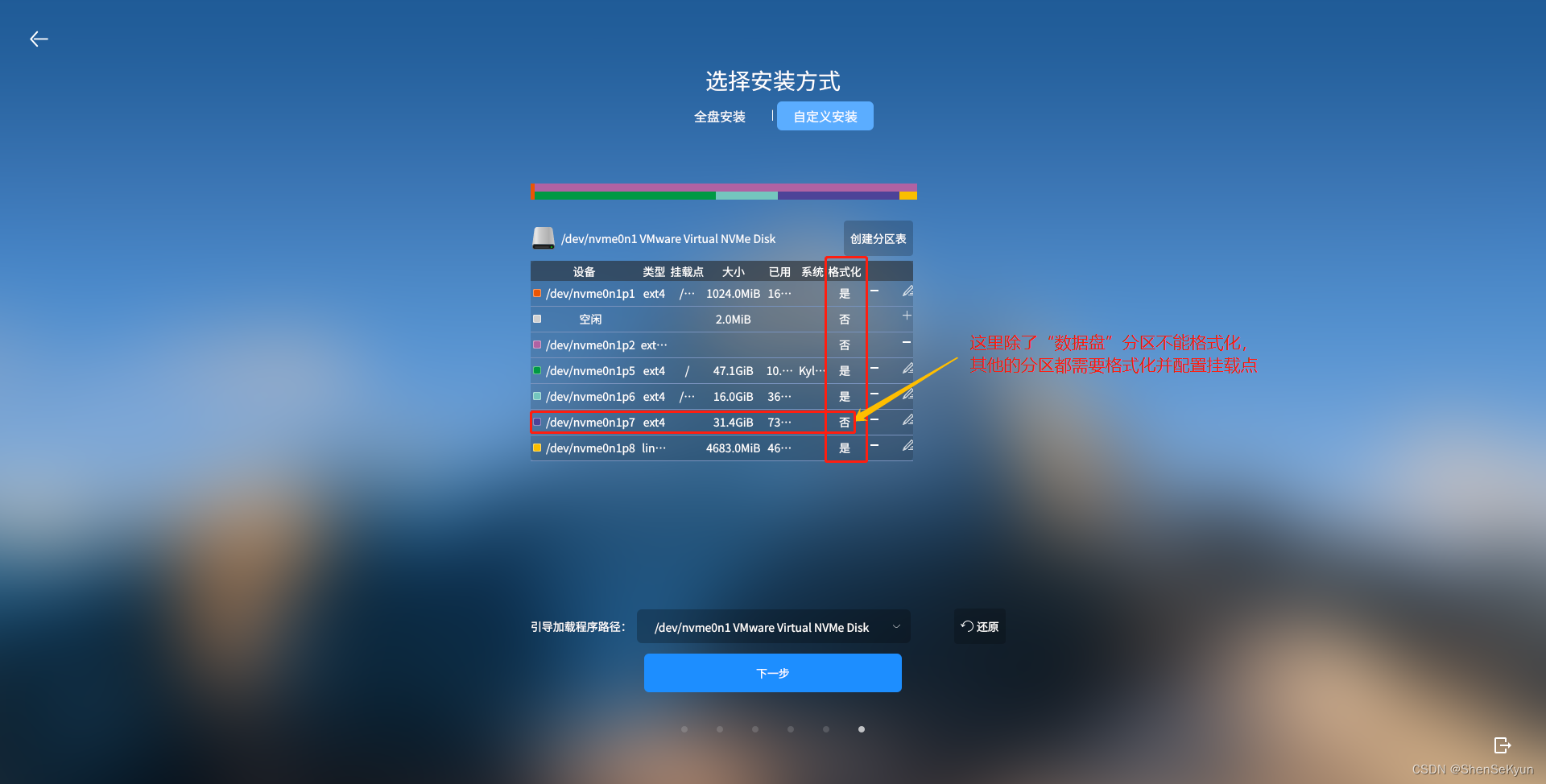 硬盘自定义分区完成后,直接点击“下一步”开始安装操作系统,并等待系统安装完毕。 硬盘自定义分区完成后,直接点击“下一步”开始安装操作系统,并等待系统安装完毕。  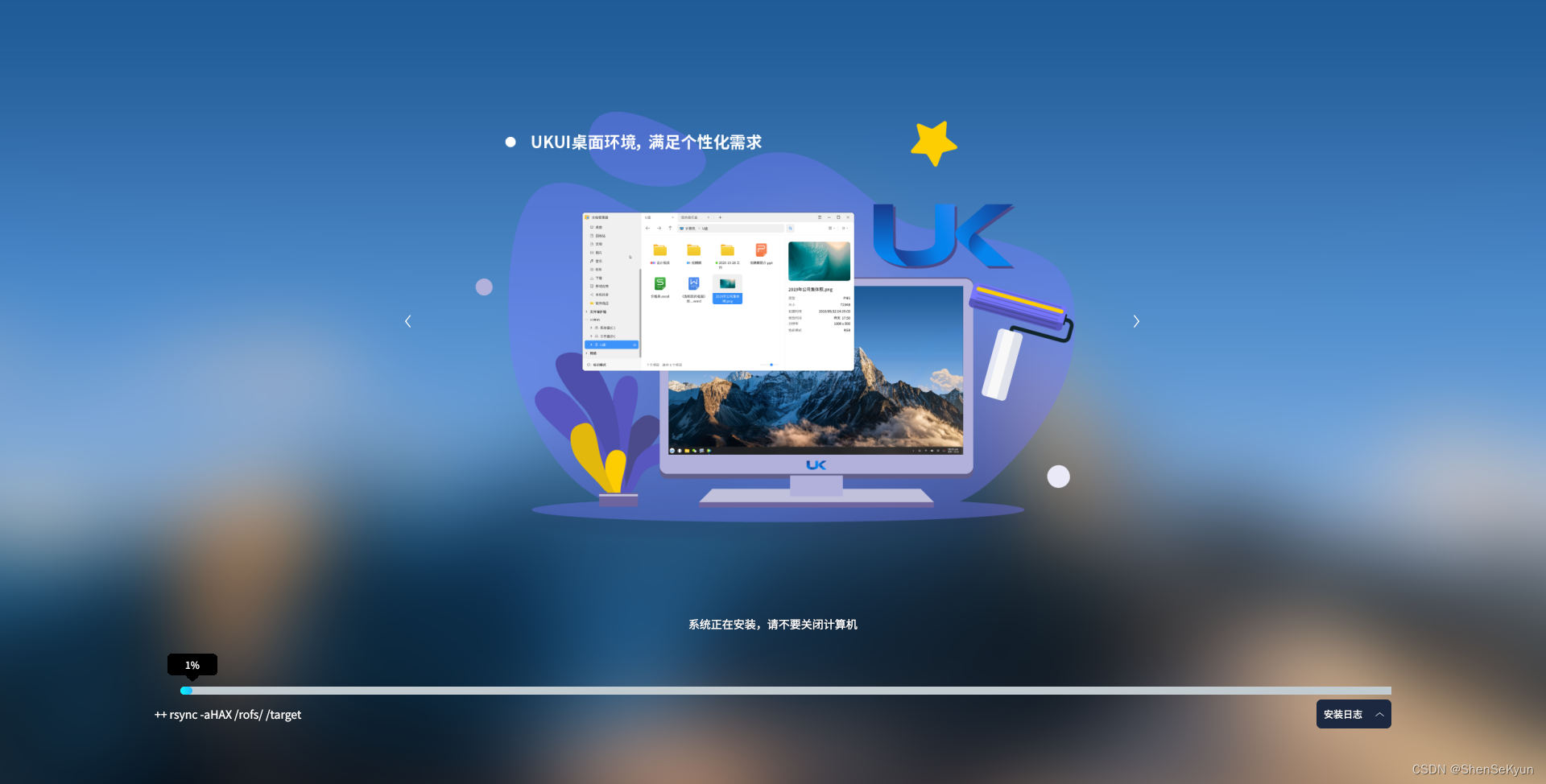 重装后的配置
重装完成后,登录进入系统,打开“计算机”,会发现只有“文件系统”和“DATA”这两个盘,但是没有“数据盘”,而且之前系统桌面上存放的文件也没有看到;
重装后的配置
重装完成后,登录进入系统,打开“计算机”,会发现只有“文件系统”和“DATA”这两个盘,但是没有“数据盘”,而且之前系统桌面上存放的文件也没有看到; 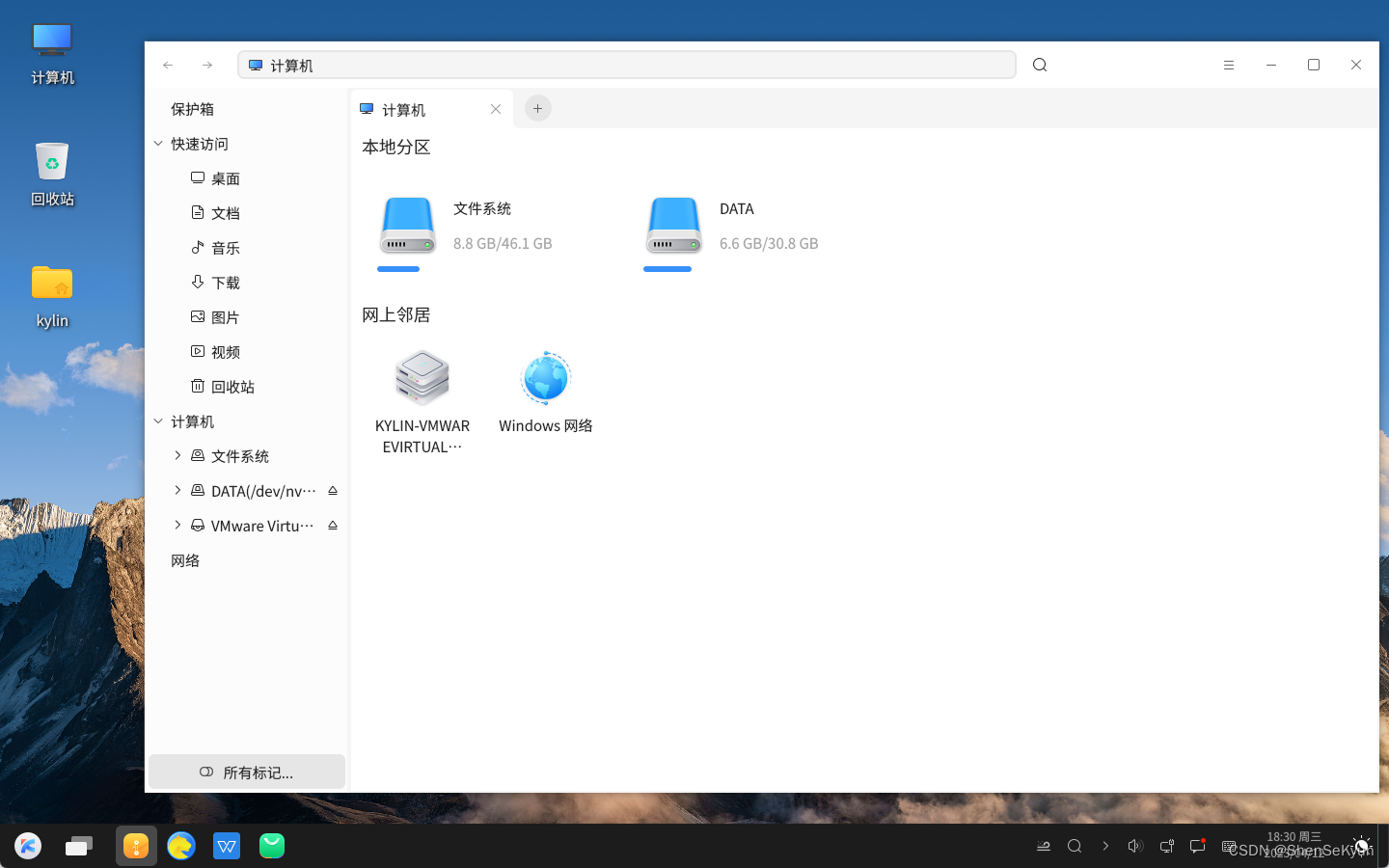 鼠标右键卸载自动挂载的“DATA”分区; 鼠标右键卸载自动挂载的“DATA”分区; 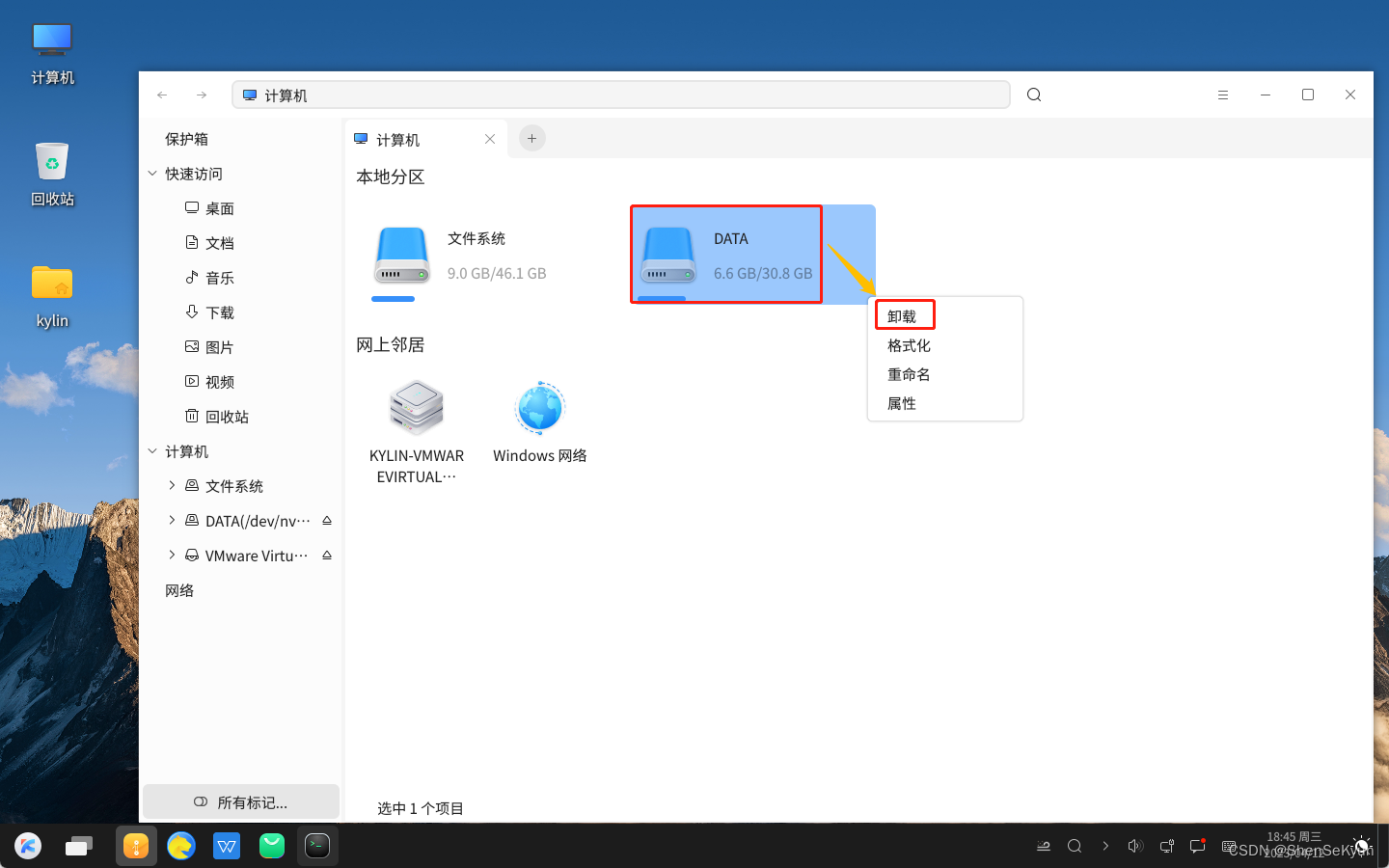 打开终端命令行,执行 sudo blkid 查看“DATA”盘的UUID并复制,然后执行 sudo pluma /etc/fstab 开始编辑/etc/fstab文件,编辑完成后点击“保存”按钮,然后关闭文本编辑器; 打开终端命令行,执行 sudo blkid 查看“DATA”盘的UUID并复制,然后执行 sudo pluma /etc/fstab 开始编辑/etc/fstab文件,编辑完成后点击“保存”按钮,然后关闭文本编辑器; 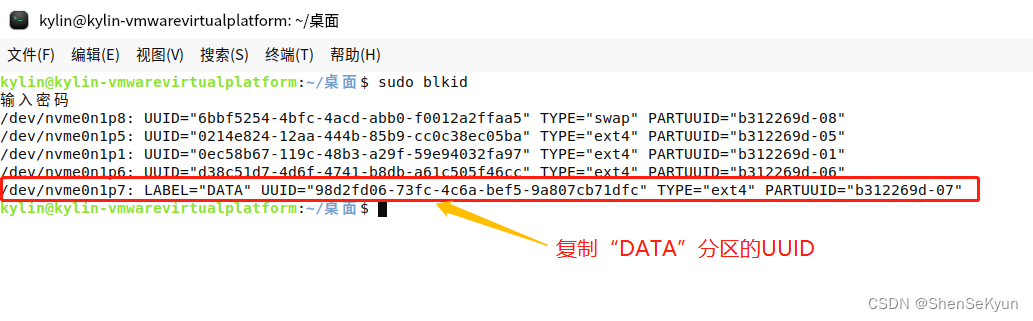 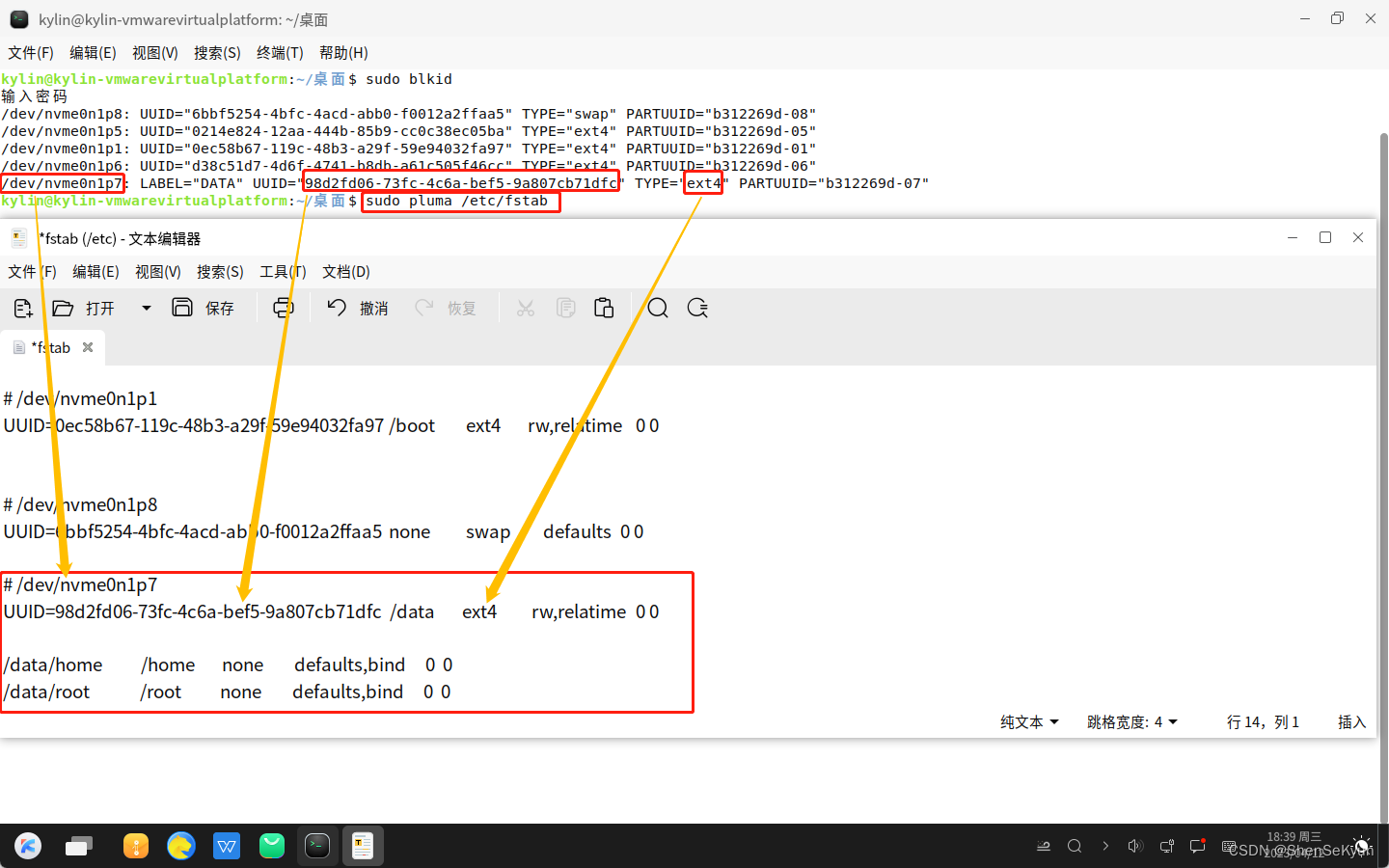 在终端命令继续输入以下命令来创建相应的挂载目录;
kylin@kylin-vmwarevirtualplatform:~/桌面$ sudo mkdir -p /data/root /data/home 在终端命令继续输入以下命令来创建相应的挂载目录;
kylin@kylin-vmwarevirtualplatform:~/桌面$ sudo mkdir -p /data/root /data/home
 最后一步,重启操作系统系统,“数据盘”和桌面上的文件都能正常显示,此时就大功告成了。 最后一步,重启操作系统系统,“数据盘”和桌面上的文件都能正常显示,此时就大功告成了。 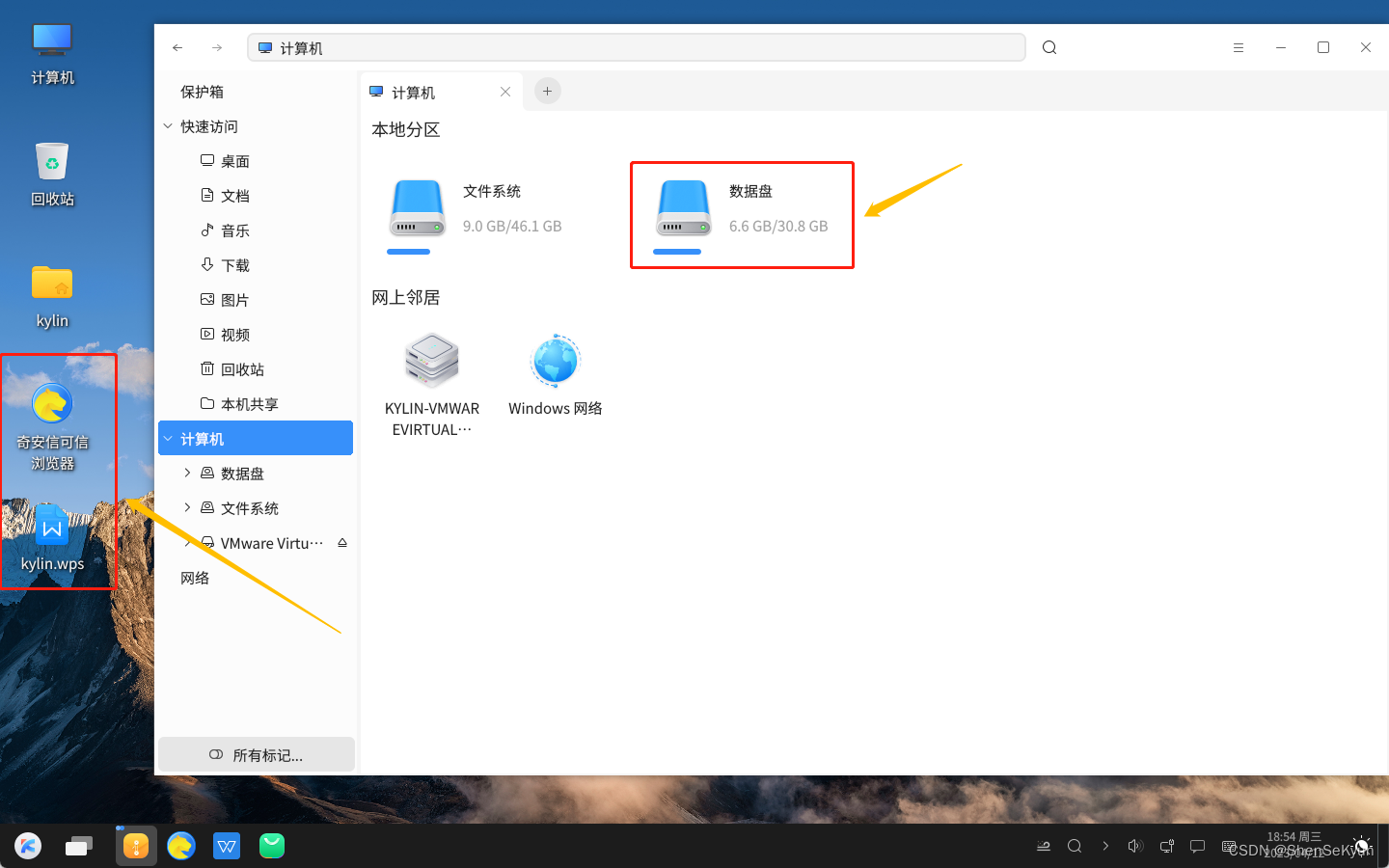
|
【本文地址】
今日新闻 |
推荐新闻 |